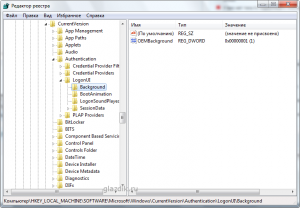Персонализация
Expose для Windows 7
Если вам довелось пользоваться несколькими операционными системами, Mac OS или Linux с оболочкой Gnome, возможно, вы отметили очень удобную функцию переключения между приложениями простым касанием угла рабочего стола.
В Mac OS эта функция называется expose. По умолчанию она позволяет использовать углы рабочего стола для выполнения некоторых задач, например, таких как, вывод уменьшенных окон запущенных приложений, включение скринсейвера и др. Пользователи Linux с оболочкой Gnome также могут насладиться простотой доступа к приложениям на своих компьютерах.
Похожая функция присутствует и в Windows 7 и называется она Aero Peek. Когда вы подносите курсор к нижнему правому углу рабочего стола, все открытые окна сворачиваются, и вы можете наблюдать свой рабочий стол.
Поскольку в этой ОС задействован только один угол, а остальные свободны, предлагаю вам воспользоваться маленькой утилитой, которая позволит вам насладится всеми преимуществами expose почти как в Mac OS.
Win7se – маленькая программа, которая поможет вам включить функцию expose в Windows 7.
Она добавит в вашу систему следующие возможности:
- Вывод меню с эскизами открытых окон (All windows)
- Быстрое переключение (Fast switch) между приложениями простым качанием угла рабочего стола. Быстро переключаться между собой будут два последних использованных окна.
- Показ рабочего стол (Desktop)
- Вывод ваших гаджетов на затемненный задний фон (Dashboard)
- Запуск скринсейвера (Start screen saver)
- Сон (Put display to sleep) – выключение дисплея
Изменяем экран входа в систему без программ твикеров
Продолжаем извращение изучение реестра Windows 7 и сегодня попробуем изменить экран приветствия (входа в систему).
В Windows 7 можно легко изменить заставку окна входа в систему без использования программ — твикеров, так что вы легко можете использовать вашу любимую фотографию или рисунок как фон для этого окна.
Чтобы сделать это, выполните эти простые действия.
1. Откройте редактор реестра (это можно быстро сделать, набрав в меню Выполнить (вызывается сочетанием клавиш Windows и R) или в строке поиска меню Пуск команду
regedit |
2. Найдите эту ветку реестра
HKEY_LOCAL_MACHINE\SOFTWARE\Microsoft\Windows\CurrentVersion\Authentication\LogonUI\Background |
3. Задайте параметру OEMBackground значение 1
Как удалить значок корзины с рабочего стола в Windows XP
Если вы любите минимализм на рабочем столе или же вы установили утилиту типа RocketDock, или вы просто удаляете файлы, не помещая их в корзину, то наверняка значок корзины на рабочем столе вам не нужен.
В Windows XP в отличие от Windows 7 нельзя удалить значок корзины с рабочего стола стандартными средствами.
Кстати, чтобы сделать это в семерке нажмите правой кнопкой мыши на пустом месте рабочего стола и выберите Персонализация. Нажмите на ссылку в левой боковой колонке Изменение значков рабочего стола. В появимся окне выберите те значки, которые вы не хотите лицезреть на рабочем столе.
Ускоряем Windows 7. Твики реестра
Несмотря на то, что новая операционная система от Microsoft Windows 7 стала намного быстрее и отзывчивее своих предшественниц, я предлагаю вам ускорить ее работу, применив некоторые твики реестра, которые позволяют оптимизировать производительность вашей системы, а также добавят в нее новые функции. Вам просто нужно скачать архив, извлечь из него файлы, запустить .reg файл и добавить информацию в реестр. Чтобы внесенные изменения вступили в силу, необходимо перезапустить систему. Если вас волнует, какие именно системные параметры изменяют эти твики реестра, то вот описание изменений, которые произойдут после того, как вы запустите этот файл.